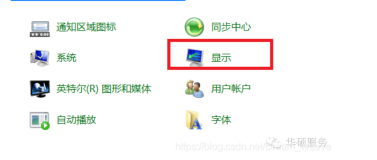🌷🍁 博主猫头虎 带您 Go to New World.✨🍁
🦄 博客首页——猫头虎的博客🎐
🐳《面试题大全专栏》 文章图文并茂🦕生动形象🦖简单易学!欢迎大家来踩踩~🌺
🌊 《IDEA开发秘籍专栏》学会IDEA常用操作,工作效率翻倍~💐
🌊 《100天精通Golang(基础入门篇)》学会Golang语言,畅玩云原生,走遍大小厂~💐
🪁🍁 希望本文能够给您带来一定的帮助🌸文章粗浅,敬请批评指正!🍁🐥
Ghostscript 字体处理深究: 解决字体缺失问题
摘要
欢迎各位前来猫头虎的技术小栈!今天我们将深入探讨 Ghostscript 在处理 PDF 转换时遇到的常见问题——字体缺失。在数字文档处理领域,Ghostscript 是一个不可或缺的工具,尤其在 PDF 文档的渲染和转换中。然而,字体缺失问题可能会成为许多开发者的难题。通过本文,你将了解到 Ghostscript 如何处理字体,以及如何解决字体缺失问题,保证文档的正确渲染。记得收藏和分享哦!
引言
Ghostscript 是一个强大的 PostScript 和 PDF 解析和渲染工具,广泛应用于多种文档处理任务。然而,在处理某些 PDF 文件时,如果所需的字体未嵌入或系统中未安装,可能会遇到字体缺失的问题。本文将深入探讨这个问题,并提供一些解决方案。
正文
字体缺失的影响
字体缺失问题可能导致 PDF 文档渲染不准确,文字显示错误或完全缺失。这不仅影响文档的可读性,还可能导致严重的信息丢失。
Ghostscript 字体处理机制
Ghostscript 在处理字体时,会首先检查 PDF 文件是否包含所需字体的信息。如果没有,它会尝试在系统字体目录或指定的字体路径中查找所需字体。
gs -sFONTPATH=/path/to/fonts -sDEVICE=pdfwrite -o output.pdf input.pdf
在上述命令中,-sFONTPATH 选项用于指定字体的路径。
解决字体缺失问题
1. 嵌入字体
在创建 PDF 文件时,确保所有必需的字体都被嵌入到文件中。
Adobe Acrobat 设置: 文件 -> 属性 -> 字体 -> 嵌入所有字体
2. 安装缺失的字体
将缺失的字体文件复制到系统的字体目录,并更新字体缓存。
sudo cp /path/to/font.ttf /usr/share/fonts/truetype sudo fc-cache -f -v
3. 指定替代字体
创建字体映射文件,并在 Ghostscript 命令中指定它。
echo "/FZXiaoBiaoSong-B05S /ArialMT ;" > fontmap.txt gs -sFONTMAP=/path/to/fontmap.txt -sDEVICE=pdfwrite -o output.pdf input.pdf
4. 使用 Fallback 字体
如果上述方法失败,考虑使用通用的 Fallback 字体,尽管这可能不会提供最佳的渲染效果。
总结
通过深入了解 Ghostscript 的字体处理机制,并采取适当的步骤来解决字体缺失问题,我们可以确保 PDF 文档的正确渲染和转换。无论是嵌入字体、安装缺失的字体,还是指定替代字体,每种方法都有其适用场景,值得我们在实际项目中尝试和应用。👍
参考资料
- Ghostscript 文档: 字体处理
- Adobe Acrobat 嵌入字体设置
感谢你的阅读,记得点赞、收藏和分享本文,我们下次再见!🐯
这篇博客文章包括了 Ghostscript 在处理字体时的基本机制,以及如何解决字体缺失问题的几种方法。通过提供具体的命令和步骤,读者应该能够更好地理解如何处理这种常见的问题,并在自己的项目中应用所学知识。
原创声明
======= ·
- 原创作者: 猫头虎
作者wx: [ libin9iOak ]
| 学习 | 复习 |
| ✔ |
本文为原创文章,版权归作者所有。未经许可,禁止转载、复制或引用。
作者保证信息真实可靠,但不对准确性和完整性承担责任。
未经许可,禁止商业用途。
如有疑问或建议,请联系作者。
感谢您的支持与尊重。
点击
下方名片,加入IT技术核心学习团队。一起探索科技的未来,共同成长。